大部分的用户在众多的办公软件中会选择使用wps软件,在软件中来解决很多文件上的问题, 提升自己办公效率的同时还可以帮助自己避免一些不必要的麻烦,用户对wps中的功能也很喜欢,在wps软件中可以编辑文档、表格或是ppt等文件,可以很好的满足用户多方面的需求,因此wps这款办公软件也成为了最热门的软件之一,最近小编看到有用户问到了wps表格数据如何设置为会计专用格式的问题,在很多发财务会计工作中经常需要统计多项金额数值大财务报表,运用到wps中的会计专用格式可以方便查阅计算,那么接下来小编来向大家介绍一下具体的方法步骤吧。
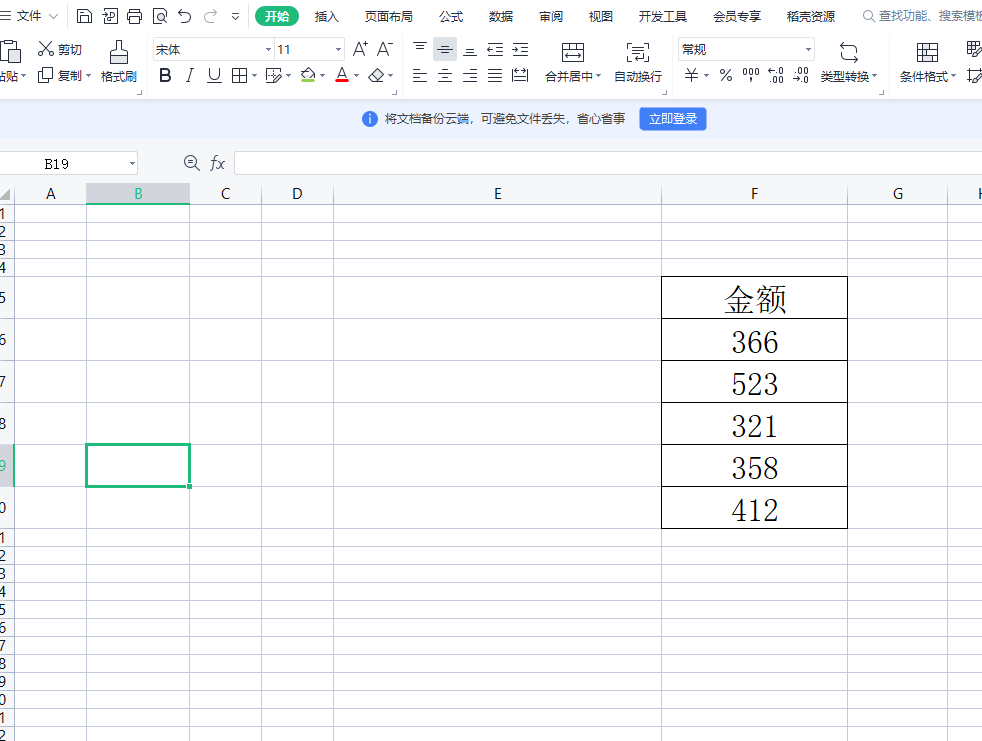
方法步骤
1.首先需要打开相关的表格,在表格中选中数据一栏的单元格,以便可以进行下步操作
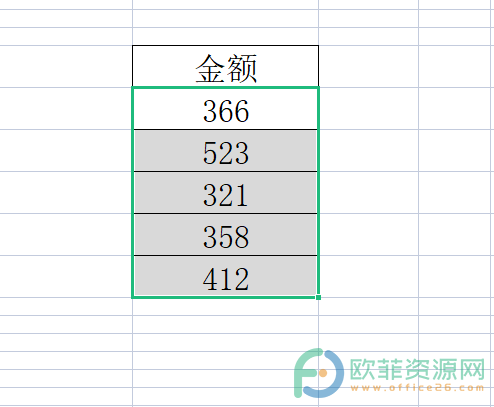
2.选中后按下键盘上的ctrl 1快捷键来打开单元格格式窗口,系统默认显示的是数字页面,在该页面的左侧选项栏中选择会计专用选项
电脑WPS文档怎么清除背景颜色
有时候为了文档页面的美观,会根据自己的审美或者文档的内容设置页面背景的图片或者颜色,就会将WPS软件工具栏中的页面背景功能打开,然后设置自己需要的页面背景。在设置好
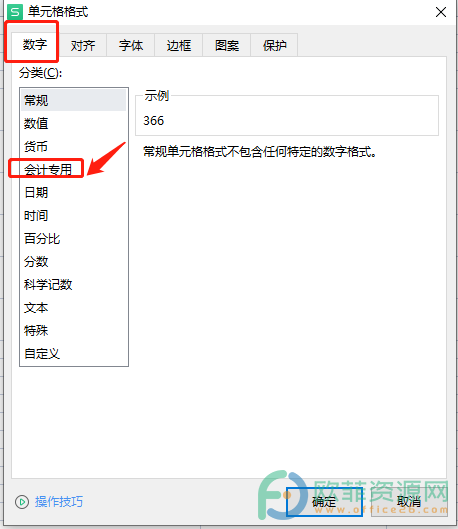
3.在页面的右侧根据自己的需求调整小数点位数并点击货币符号,在展现出来的下拉框中选择哪中文的货币符号并按下确定按钮即可

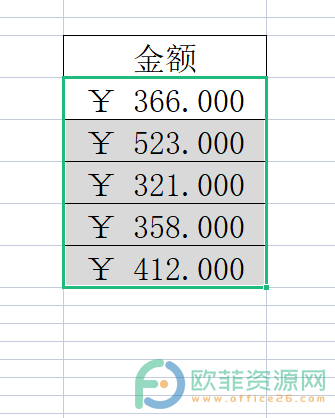
在很多时候用户办公时需要使用wps中的会计专用格式来设置自己的表格数据,因此针对上述问题,小编已将具体的解决方法总结好了,感兴趣的用户可以试试看。
电脑WPS文档增加封面页的方法
编辑好文档内容之后,有时候需要在文档首页添加相关的封面,让文档的内容看起来更加高档,或者让查看的人在观看文档内容的时候能够在封面中看到文档内容的大概信息,从而吸引别



